Jedwali la yaliyomo
Mafunzo yanaonyesha jinsi ya kutumia majedwali ya data kwa uchanganuzi wa What-If katika Excel. Jifunze jinsi ya kuunda jedwali la kigezo kimoja na kigezo viwili ili kuona athari za thamani moja au mbili za ingizo kwenye fomula yako, na jinsi ya kusanidi jedwali la data ili kutathmini fomula nyingi kwa wakati mmoja.
Umeunda fomula changamano inayotegemea vigeu vingi na unataka kujua jinsi kubadilisha pembejeo hizo kunabadilisha matokeo. Badala ya kujaribu kila kigeuzi kivyake, tengeneza Jedwali la data ya uchanganuzi-Nini-kama na uangalie matokeo yote yanayoweza kutokea kwa muhtasari wa haraka!
Jedwali la data katika Excel ni nini! ?
Katika Microsoft Excel, jedwali la data ni mojawapo ya zana za Uchanganuzi wa Nini-Kama ambayo hukuruhusu kujaribu thamani tofauti za ingizo za fomula na kuona jinsi mabadiliko katika thamani hizo yanavyoathiri fomula. matokeo.
Jedwali la data ni muhimu sana wakati fomula inategemea thamani kadhaa, na ungependa kujaribu mchanganyiko tofauti wa ingizo na kulinganisha matokeo.
Kwa sasa, kuna kigezo kimoja. jedwali la data na jedwali la data mbili tofauti. Ingawa imepunguzwa kwa upeo wa visanduku viwili tofauti vya ingizo, jedwali la data hukuwezesha kujaribu thamani nyingi tofauti unavyotaka.
Kumbuka. Jedwali la data si kitu sawa na Jedwali la Excel , ambalo linakusudiwa kudhibiti kikundi cha data inayohusiana. Ikiwa unatafuta kujifunza kuhusu njia nyingi zinazowezekana za kuunda, kufuta na kufomati ajedwali la kawaida la Excel, si jedwali la data, tafadhali angalia mafunzo haya: Jinsi ya kutengeneza na kutumia jedwali katika Excel.
Jinsi ya kuunda jedwali moja la data tofauti katika Excel
Moja jedwali la data tofauti katika Excel huruhusu kujaribu mfululizo wa thamani kwa kisanduku kimoja cha ingizo na huonyesha jinsi thamani hizo zinavyoathiri matokeo ya fomula inayohusiana.
Ili kukusaidia kuelewa hili vyema zaidi. kipengele, tutafuata mfano mahususi badala ya kuelezea hatua za jumla.
Tuseme unafikiria kuweka akiba yako katika benki, ambayo hulipa riba ya 5% ambayo hukusanywa kila mwezi. Ili kuangalia chaguo tofauti, umeunda kikokotoo kifuatacho cha riba ambapo:
- B8 ina fomula ya FV inayokokotoa salio la kufunga.
- B2 ndicho kigezo unachotaka kujaribu. (uwekezaji wa awali).
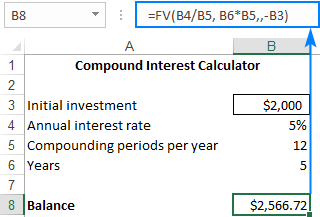
Na sasa, hebu tufanye uchanganuzi rahisi wa What-If ili kuona akiba yako itakuwaje katika miaka 5 kulingana na kiasi cha pesa zako. uwekezaji wa awali, kuanzia $1,000 hadi $6,000.
Zifuatazo ni hatua za kutengeneza jedwali la data lenye kigezo kimoja:
- Weka thamani zinazobadilika ama katika safu wima moja au katika safu mlalo moja. Katika mfano huu, tutaunda jedwali la data lenye mwelekeo wa safuwima , kwa hivyo tunaandika thamani zetu zinazobadilika katika safuwima (D3:D8) na kuacha angalau safu wima moja kulia kwa matokeo.
- Andika fomula yako katika kisanduku mstari mmoja juu na kisanduku kimojahaki ya maadili ya kutofautiana (E2 kwa upande wetu). Au, unganisha kisanduku hiki kwenye fomula katika mkusanyiko wako wa data asili (ukiamua kubadilisha fomula siku zijazo, utahitaji kusasisha kisanduku kimoja pekee). Tunachagua chaguo la mwisho, na ingiza fomula hii rahisi katika E2:
=B8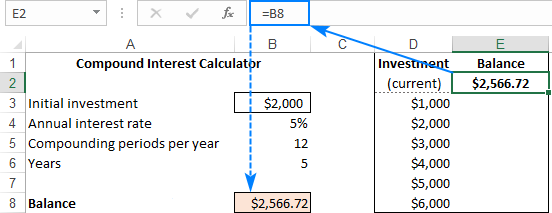
Kidokezo. Iwapo ungependa kuchunguza athari za thamani zinazobadilika kwenye fomula zingine zinazorejelea kisanduku sawa cha ingizo, weka fomula ya ziada upande wa kulia wa fomula ya kwanza, kama inavyoonyeshwa katika mfano huu.
- Chagua masafa ya jedwali la data, ikijumuisha fomula yako, seli za thamani zinazobadilika, na seli tupu za matokeo (D2:E8).
- Nenda kwenye Data kichupo > Vyombo vya Data kikundi, bofya kitufe cha Nini-Kama Uchambuzi , kisha ubofye Jedwali la Data…
11>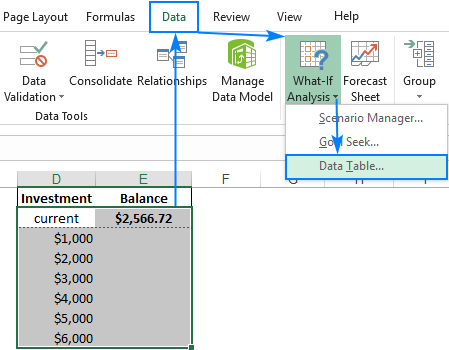
- Katika dirisha la mazungumzo ya Jedwali la Data , bofya kwenye kisanduku cha Safu wima ya Kuingiza (kwa sababu thamani zetu za Uwekezaji ziko kwenye safu), na uchague. kisanduku tofauti kinachorejelewa katika fomula yako. Katika mfano huu, tunachagua B3 ambayo ina thamani ya awali ya uwekezaji.
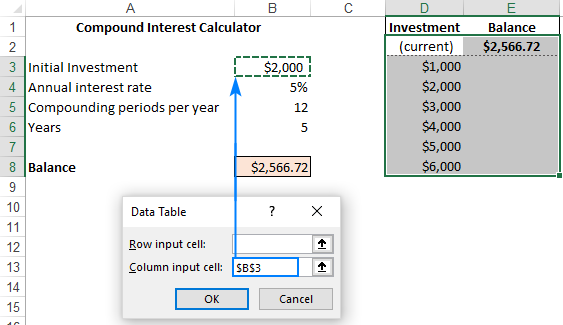
- Bofya Sawa , na Excel itajaza seli tupu mara moja na matokeo yanayolingana na thamani ya kutofautisha katika safu mlalo sawa.
- Tumia umbizo la nambari unalotaka kwenye matokeo ( Fedha kwa upande wetu), na uko tayari kwenda!
Sasa, unaweza kuangalia kwa haraka jedwali lako la data lenye kigezo kimoja , chunguza iwezekanavyosalio na uchague ukubwa unaofaa zaidi wa amana:
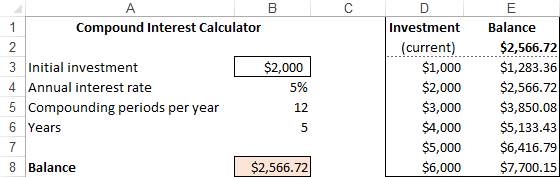
Jedwali la data lenye mwelekeo mlalo
Mfano ulio hapo juu unaonyesha jinsi ya kusanidi wima , au iliyoelekezwa kwa safuwima , jedwali la data katika Excel. Ukipendelea mpangilio wa mlalo , hiki ndicho unachohitaji kufanya:
- Chapa thamani zinazobadilika mfululizo, ukiacha angalau safu wima moja tupu kushoto (kwa fomula. ) na safu moja tupu hapa chini (kwa matokeo). Kwa mfano huu, tunaingiza thamani zinazobadilika katika seli F3:J3.
- Weka fomula katika kisanduku ambacho ni safu wima moja upande wa kushoto wa thamani yako ya kwanza ya kutofautisha na kisanduku kimoja hapa chini (kwa upande wetu E4).
- Unda jedwali la data kama ilivyojadiliwa hapo juu, lakini weka thamani ya ingizo (B3) katika kisanduku cha kuingiza safu mlalo :
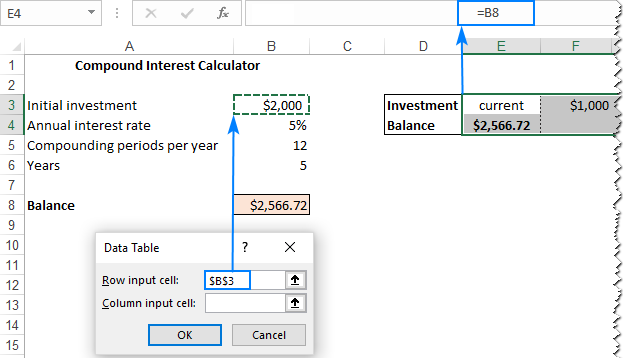
- Bofya Sawa , na utakuwa na matokeo yafuatayo:

Jinsi ya kutengeneza jedwali la data mbili tofauti katika Excel
Jedwali la data la vigezo viwili linaonyesha jinsi michanganyiko mbalimbali ya seti 2 za thamani zinazobadilika huathiri matokeo ya fomula. Kwa maneno mengine, inaonyesha jinsi kubadilisha thamani mbili za ingizo za fomula sawa hubadilisha pato.
Hatua za kuunda jedwali la data zenye vigeu viwili katika Excel kimsingi ni sawa na katika muundo wa data. mfano hapo juu, isipokuwa ukiingiza safu mbili za thamani zinazowezekana za ingizo, moja kwa safu na nyingine kwenye safu wima.
Ili kuona jinsi inavyofanya kazi, hebu tutumie kikokotoo sawa cha riba cha mchanganyiko na tuchunguze athari zaukubwa wa uwekezaji wa awali na idadi ya miaka kwenye salio. Ili kuifanya, weka jedwali lako la data kwa njia hii:
- Ingiza fomula yako katika kisanduku tupu au unganisha kisanduku hicho kwenye fomula yako asili. Hakikisha una safu wima tupu za kutosha kulia na safu tupu hapa chini ili kukidhi thamani zako zinazobadilika. Kama hapo awali, tunaunganisha kisanduku E2 kwa fomula asili ya FV inayokokotoa salio:
=B8 - Chapa seti moja ya thamani za ingizo chini ya fomula, katika safuwima sawa (thamani za uwekezaji katika E3:E8).
- Ingiza seti nyingine ya thamani zinazobadilika upande wa kulia wa fomula, katika safu mlalo sawa (idadi ya miaka katika F2:H2).
Kwa wakati huu, jedwali lako la data mbili tofauti linapaswa kuonekana sawa na hili:
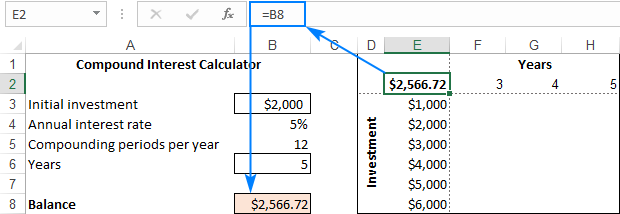
- Chagua masafa yote ya jedwali la data ikijumuisha fomula, safu mlalo na safu wima. ya maadili ya kutofautiana, na seli ambazo maadili yaliyohesabiwa yataonekana. Tunachagua masafa E2:H8.
- Unda jedwali la data kwa njia ambayo tayari inajulikana: Data kichupo > What-If Uchambuzi kitufe > Jedwali la Data…
- Katika kisanduku cha kuingiza safu mlalo , weka rejeleo la kisanduku cha ingizo kwa thamani zinazobadilika katika safu mlalo (katika mfano huu, ni B6 iliyo na Miaka thamani).
- Katika kisanduku cha Safu wima ingizo , weka rejeleo la kisanduku cha ingizo cha thamani zinazobadilika katika safu wima (B3 iliyo na Uwekezaji wa Awali. thamani).
- Bofya Sawa .
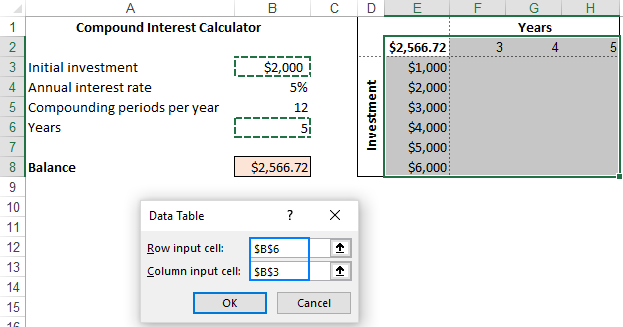
- Kwa hiari, fomati matokeo jinsi unavyohitaji (kwa kutumia Sarafu umbizo kwa upande wetu), na uchanganue matokeo:
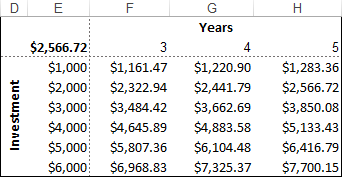
Jedwali la data ili kulinganisha matokeo mengi
Ikiwa ungependa kutathmini zaidi zaidi ya fomula moja kwa wakati mmoja, jenga jedwali lako la data kama inavyoonyeshwa katika mifano iliyotangulia, na uweke fomula ya ziada:
- Kulia kwa fomula ya kwanza ikiwa jedwali la data la wima lililopangwa katika safuwima
- Chini ya fomula ya kwanza ikiwa ni mlalo ya jedwali la data lililopangwa kwa safu
Kwa "multi-- formula" data jedwali ili kufanya kazi ipasavyo, fomula zote zinafaa kurejelea kisanduku sawa cha ingizo .
Kama mfano, hebu tuongeze fomula moja zaidi kwenye jedwali letu la data lenye kigezo kimoja ili kukokotoa maslahi na kuona jinsi inavyoathiriwa na ukubwa wa uwekezaji wa awali. Hiki ndicho tunachofanya:
- Katika kisanduku B10, hesabu riba kwa fomula hii:
=B8-B3 - Panga data ya chanzo cha jedwali la data kama tulivyofanya awali: kutofautisha. thamani katika D3:D8 na E2 zilizounganishwa kwa B8 ( Mizani fomula).
- Ongeza safu wima moja zaidi kwenye safu ya jedwali la data (safu wima F), na uunganishe F2 hadi B10 ( interest formula):
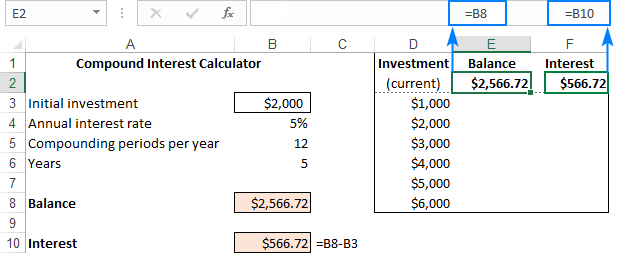
- Chagua masafa ya jedwali la data iliyopanuliwa (D2:F8).
- Fungua Jedwali la Data kisanduku cha mazungumzo kwa kubofya Data kichupo > Uchambuzi wa Nini-Kama > DataJedwali…
- Katika kisanduku cha Safu wima ya Kuingiza , toa kisanduku cha kuingiza (B3), na ubofye Sawa .
Vile vile, sasa unaweza kuona athari za thamani zako tofauti kwenye fomula zote mbili:

Jedwali la data katika Excel - mambo 3 unapaswa kujua
Ili kwa ufanisi tumia majedwali ya data katika Excel, tafadhali kumbuka mambo 3 haya rahisi:
- Ili jedwali la data liundwe kwa ufanisi, visanduku vya ingizo lazima ziwe kwenye laha sawa kama jedwali la data.
- Microsoft Excel hutumia TABLE(row_input_cell, colum_input_cell) kukokotoa matokeo ya jedwali la data:
- Katika jedwali la data lenye kigezo kimoja , mojawapo ya jedwali la data. hoja zimeachwa, kulingana na mpangilio (mwelekeo wa safu wima au mstari). Kwa mfano, katika jedwali letu la data lenye kigeu kimoja mlalo, fomula ni
=TABLE(, B3)ambapo B3 ni kisanduku cha kuingiza safu wima. - Katika jedwali la data lenye vigeu viwili , hoja zote mbili ziko mahali pake. Kwa mfano,
=TABLE(B6, B3)ambapo B6 ni kisanduku cha ingizo cha safu mlalo na B3 ni kisanduku cha ingizo cha safu wima.
Chaguo za kukokotoa za TABLE imeingizwa kama fomula ya safu. Ili kuhakikisha hili, chagua kisanduku chochote kilicho na thamani iliyohesabiwa, angalia upau wa fomula, na uangalie {mabano yaliyopinda} karibu na fomula. Walakini, sio fomula ya kawaida ya safu - huwezi kuiandika kwenye upau wa fomula wala huwezi kuhariri iliyopo. Ni "kwa maonyesho".
- Katika jedwali la data lenye kigezo kimoja , mojawapo ya jedwali la data. hoja zimeachwa, kulingana na mpangilio (mwelekeo wa safu wima au mstari). Kwa mfano, katika jedwali letu la data lenye kigeu kimoja mlalo, fomula ni
- Kwa sababu matokeo ya jedwali la data yanakokotolewa kwa fomula ya mkusanyiko, theseli zinazotokana haziwezi kuhaririwa kibinafsi. Unaweza tu kuhariri au kufuta safu nzima ya visanduku kama ilivyoelezwa hapa chini.
Jinsi ya kufuta jedwali la data katika Excel
Kama ilivyotajwa hapo juu, Excel hairuhusu kufuta thamani kwa kibinafsi. seli zenye matokeo. Wakati wowote unapojaribu kufanya hivi, ujumbe wa hitilafu " Haiwezi kubadilisha sehemu ya jedwali la data " utaonekana.
Hata hivyo, unaweza kufuta kwa urahisi safu nzima ya thamani zinazotokana. Hivi ndivyo unavyofanya:
- Kulingana na mahitaji yako, chagua visanduku vyote vya jedwali la data au visanduku vilivyo na matokeo pekee.
- Bonyeza kitufe cha Futa.
Imekamilika! :)
Jinsi ya kuhariri matokeo ya jedwali la data
Kwa kuwa haiwezekani kubadilisha sehemu ya safu katika Excel, huwezi kuhariri seli mahususi zilizo na thamani zilizokokotwa. Unaweza tu kubadilisha thamani hizo zote na yako mwenyewe kwa kutekeleza hatua hizi:
- Chagua visanduku vyote vinavyotokana.
- Futa fomula ya TABLE katika fomula. bar.
- Chapa thamani inayotakiwa, na ubonyeze Ctrl + Enter .
Hii itaingiza thamani sawa katika visanduku vyote vilivyochaguliwa:
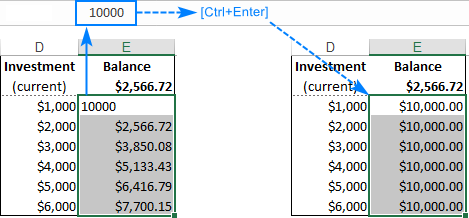
Baada ya fomula ya TABLE kuondoka, jedwali la awali la data linakuwa safu ya kawaida, na uko huru kuhariri kisanduku chochote cha kibinafsi kwa njia ya kawaida.
Jinsi ya kukokotoa tena jedwali la data wewe mwenyewe
Ikiwa jedwali kubwa la data lenye thamani tofauti na fomula zitapunguza kasi ya Excel yako, unaweza kuzima kiotomatikihesabu upya katika hilo na jedwali zingine zote za data.
Kwa hili, nenda kwenye kichupo cha Mfumo > Hesabu , bofya Chaguo za Kukokotoa kitufe, na kisha ubofye Otomatiki Isipokuwa Majedwali ya Data .

Hii itazima mahesabu ya jedwali la data kiotomatiki na kuharakisha mahesabu upya ya kitabu chote cha kazi.
Ili kuhesabu upya kwa mikono jedwali lako la data, chagua visanduku vinavyotokana, yaani visanduku vilivyo na fomula za TABLE() na ubonyeze F9 .
Hivi ndivyo unavyounda na kutumia data. meza katika Excel. Ili kuangalia kwa karibu mifano iliyojadiliwa kwenye somo hili, unakaribishwa kupakua sampuli yetu ya kitabu cha kazi cha Majedwali ya Data ya Excel. Ninakushukuru kwa kusoma na nitafurahi kukuona tena wiki ijayo!

